
提起亚马逊云(Amazon Web Services)相信各位朋友都不会陌生,就算没用过肯定也听说过,最近看到不少博友已经白漂到一年的亚马逊云 EC2,今天老俍也弄了一台,打算自己搭个梯子,把申请流程和各位朋友们分享一下。
亚马逊 AWS 介绍
AWS 全称 Amazon web service(俗称:亚马逊云),是亚马逊公司旗下云计算服务平台,为全世界各个国家和地区的客户提供一整套基础设施和云解决方案。AWS 面向用户提供包括弹性计算、存储、数据库、物联网在内的一整套云计算服务,帮助企业降低IT投入和维护成本,轻松上云。

AWS 在全球范围内拥有多个数据中心,提供了可靠的云计算基础设施和服务,用户可以根据自己的需求选择最近的数据中心。
AWS 提供了多种计算实例类型,满足不同应用场景的需求。高性能的计算实例可以支持大规模的计算任务,云端渲染实例可以加速视频、游戏等图形计算。
AWS 拥有丰富的安全保障措施,包括网络安全、数据加密、访问管理等,保障用户数据的安全性和隐私性。此外,AWS 还提供了多种备份和恢复方案,确保用户的数据不会丢失。
AWS 采用按需付费的模式,用户只需要支付实际使用的资源,不需要提前购买硬件设备,避免了资源闲置的浪费。
亚马逊 AWS 注册流程
重要说明:想要申请 AWS 必须持有一张信用,万事达、运通卡、VISA卡都可以,如果没有以下步骤都不用看了。
1、登录上面 AWS 的官方网址,点击右上角的「创建 AWS 账户」。
2、按照提示填写「邮件地址」与「账户名称」后点击「验证电子邮件地址」。
3、验证通过后输入「根用户密码」两次后并点击「继续」。
4、按照提示输入联系人信息后并点击「继续」,所有信息不能用中文,拼音可以。
5、输入信用卡信息后点击「继续」,万事达、运通卡、VISA卡都可以。
6、确认身份信息后点击「继续」,中国地区代码+86。
7、输入短信验证码后「继续」。
8、选择支持计划,选第一个「基本支持 – 免费」的即可。

9、看到「恭喜」提示,说明注册过程完成。
PS:如果信用卡验证失败会在第7步跳转到登录页面,进入账户后需要更新成正确的付款信息才可以继续。之后不会自动回到第8步的免费计划选择,需要进入如下网址:

https://aws.amazon.com/cn/campaigns/aws-cloudserver/
选择左侧下方面的「云服务器 – 免费12个月」>「开始免费12个月」,即可回到第8步继续。
亚马逊 EC2 创建流程
1、在管理后台「构建解决方案」中选择「启动虚拟主机」后会自动跳转下一步。

2、设置实例的「名称」。

3、选择实例的系统,我选择的是「Ubuntu」。

4、设置「登录密钥对」,第一次使用选择右侧的「创建新密钥对」,默认设置即可。


5、其他设置默认即可,点击右侧「启动实例」完成 AWS EC2 创建流程。
亚马逊 AWS EC2 使用注意事项
1、绑定信用卡的时候回扣1美元作为验证用,系统提示会在3-4天原路返回。
2、在免费服务器 EC2 到期前一定要删除实例才可以完美白漂,否则会扣费的。
3、免费12个月AWS云服务器,有流量限制的,如果超过流量会额外计费。其规定的是一个周期30天内免费流量是15G,包括出和入的流量,如果超了就要从信用卡扣款。这一项一定要注意,而且注意是30天一个月如果有31天的话就需要停一天服务,流量监控可以在控制面板里面去查看。
4、每个月有免费750个小时的使用时间,不管是一台还是多台,都算在免费时间内。
5、一定要保存好秘钥对文件,这个很重要之后登录你的 VPS 需要用到的。
原创不易,希望保留原文链接转载,原文链接:https://oneinf.com/resource/9758.html

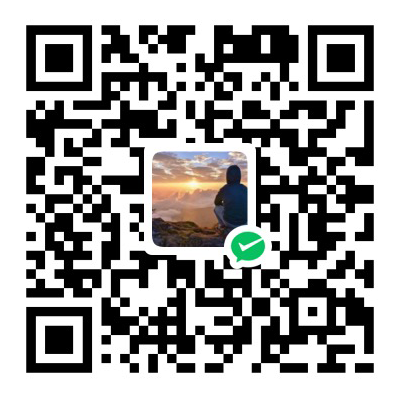 微信打赏
微信打赏  支付宝打赏
支付宝打赏
评论列表(6条)
申请过一个,速度不理想,就直接关掉了!
@老张博客:当成梯子速度咋样?
我记得这个一直都有吧!
@网友小宋:咱不是没申请过嘛~~~哈哈哈
这个可以有,之前我一直想申请来着,不过现在对搭梯子真的折腾不动了,以前弄了一大圈发现鸡场才是最舒服的。
@老麦:开始想折腾,但是申请下来后迟迟未动~~~~